Come Creare una Storia su Facebook

Le storie di Facebook possono essere molto divertenti da creare. Ecco come puoi creare una storia sul tuo dispositivo Android e computer.
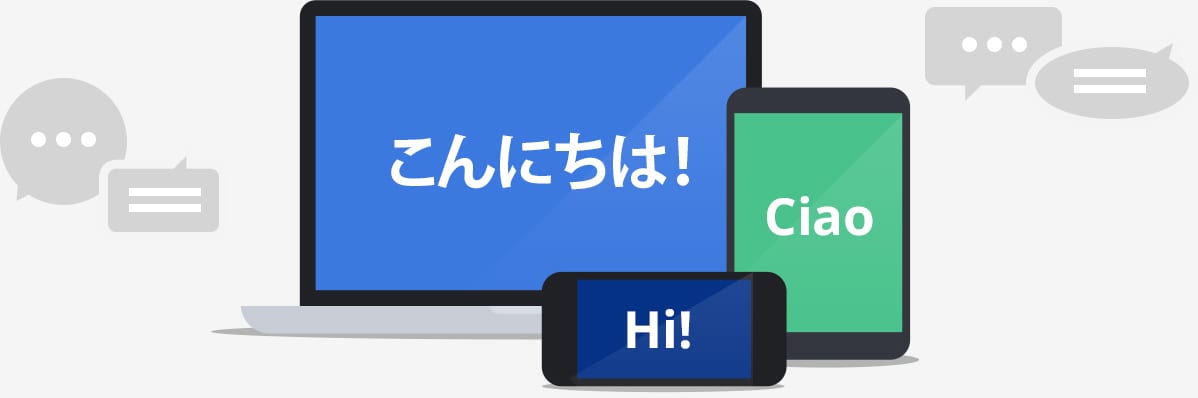
Se stai utilizzando un'app sul telefono e ti imbatti in un post in una lingua straniera che desideri tradurre, puoi copiare il testo e passare all'app Google Translate. Google translate offre un modo più rapido per farlo, tuttavia, attraverso la sua funzione "Tocca per tradurre".
Tocca per tradurre utilizza un widget che si sovrappone ad altre app. Per consentirti di tradurre rapidamente e facilmente il testo senza dover uscire dall'app.
Suggerimento: il limite principale di Tocca per tradurre è che può tradurre solo testo. Non puoi usarlo per tradurre un'immagine.
Abilitazione di Tocca per tradurre
Per abilitare Tocca per tradurre, apri l'app Google Traduttore, quindi tocca l'icona del menu dell'hamburger nell'angolo in alto a sinistra.
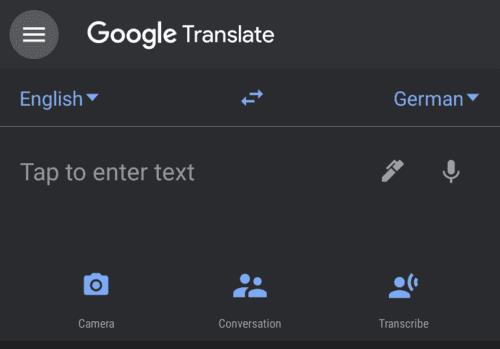
Nell'app Google Translate, tocca l'icona del menu dell'hamburger nell'angolo in alto a sinistra.
Per aprire le impostazioni di Google Traduttore, tocca "Impostazioni".
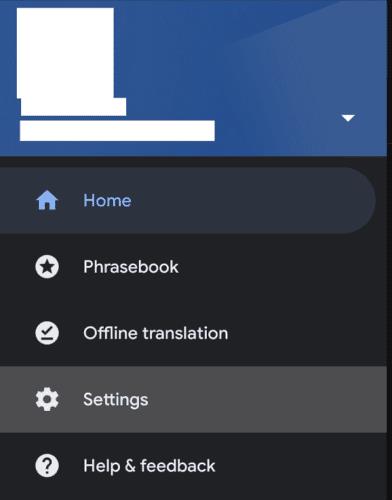
Tocca "Impostazioni" per aprire le impostazioni di Google Traduttore.
Quindi, tocca "Tocca per tradurre" nella parte superiore dell'elenco delle impostazioni.
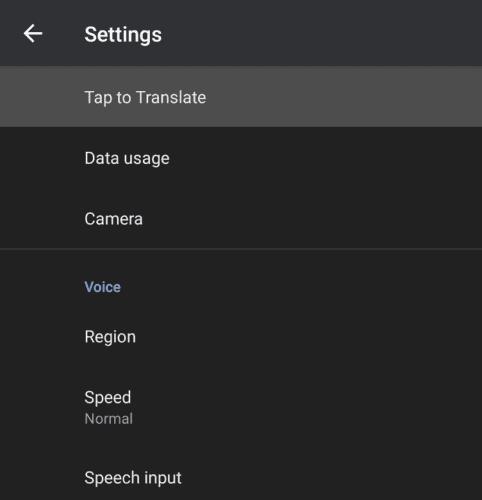
Tocca "Tocca per tradurre" nella parte superiore della pagina delle impostazioni.
Nella pagina Tocca per tradurre, ci sarà una rapida introduzione su come utilizzare la funzionalità. Tocca il dispositivo di scorrimento etichettato "Abilita" per abilitare la funzione Tocca per tradurre.
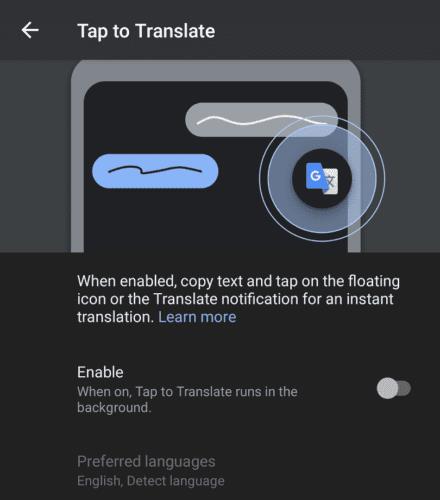
Tocca "Abilita" per abilitare Tocca per tradurre.
La prima volta che lo abiliti, Tocca per tradurre ti chiederà di "Consentire il disegno su altre app". Questa autorizzazione è necessaria affinché l'overlay funzioni sopra le altre app. Basta fare clic su "Consenti", quindi toccare il dispositivo di scorrimento per concedere l'autorizzazione.
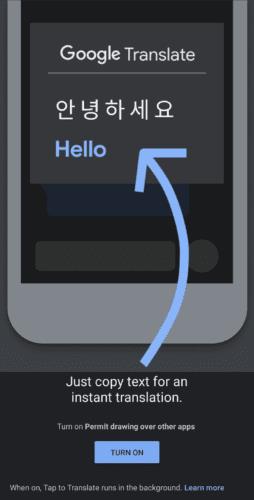
La prima volta che abiliti Tocca per tradurre, dovrai concedere l'autorizzazione "Consenti il disegno su altre app".
Prima di utilizzare la funzionalità, assicurati che le tue preferenze di lingua siano configurate correttamente. Per farlo, tocca "Lingue preferite". Nella pagina delle lingue preferite, avrai due opzioni, "La tua lingua principale" e "Lingua che traduci più spesso". Tocca ciascuna di esse per selezionare le lingue che preferisci dagli elenchi disponibili.
Suggerimento: "La tua lingua preferita" è la lingua in cui verrà tradotto il testo, mentre "Lingua che traduci più spesso" è la lingua di partenza. Se hai intenzione di tradurre principalmente una lingua, dovresti impostare quella lingua in modo specifico. Se hai intenzione di tradurre da una vasta gamma di lingue, tuttavia, è meglio selezionare "Rileva lingua" come lingua di partenza.
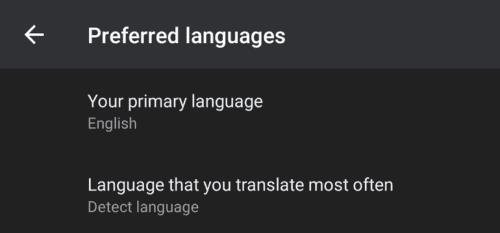
Configura le tue lingue preferite nelle impostazioni Tocca per tradurre.
Utilizzo di Tocca per tradurre
Per utilizzare Tocca per tradurre, copia semplicemente il testo che desideri tradurre negli appunti, quindi tocca l'icona in sovrimpressione Tocca per tradurre.
Suggerimento: se non ti piace la posizione dell'icona, puoi trascinarla in una posizione migliore sullo schermo.
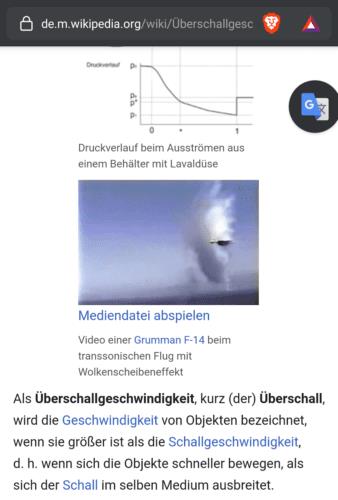
Per utilizzare Tocca per tradurre, copia il testo che desideri tradurre, quindi tocca l'icona in sovrimpressione Tocca per tradurre.
Tocca per tradurre incollerà e tradurrà automaticamente il contenuto degli appunti quando tocchi l'icona di sovrapposizione. La traduzione verrà mostrata in una sovrapposizione parziale dello schermo.
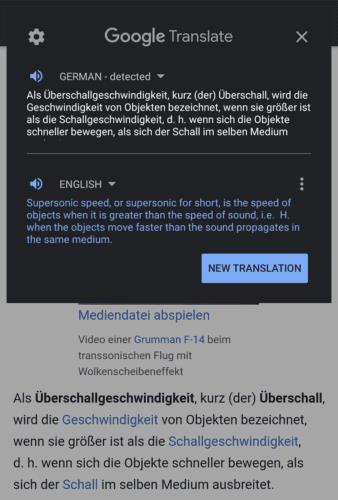
Quando tocchi l'icona di sovrapposizione Tocca per tradurre, il testo negli appunti verrà tradotto.
Le storie di Facebook possono essere molto divertenti da creare. Ecco come puoi creare una storia sul tuo dispositivo Android e computer.
Scopri come disabilitare i fastidiosi video in riproduzione automatica in Google Chrome e Mozilla Firefox con questo tutorial.
Risolvi un problema in cui il Samsung Galaxy Tab A è bloccato su uno schermo nero e non si accende.
Leggi ora per scoprire come eliminare musica e video da Amazon Fire e tablet Fire HD per liberare spazio, eliminare ingombri o migliorare le prestazioni.
Stai cercando di aggiungere o rimuovere account email sul tuo tablet Fire? La nostra guida completa ti guiderà attraverso il processo passo dopo passo, rendendo veloce e facile la gestione dei tuoi account email sul tuo dispositivo preferito. Non perdere questo tutorial imperdibile!
Un tutorial che mostra due soluzioni su come impedire permanentemente l
Questo tutorial ti mostra come inoltrare un messaggio di testo da un dispositivo Android utilizzando l
Come abilitare o disabilitare le funzionalità di correzione ortografica nel sistema operativo Android.
Ti stai chiedendo se puoi usare quel caricabatteria di un altro dispositivo con il tuo telefono o tablet? Questo post informativo ha alcune risposte per te.
Quando Samsung ha presentato la sua nuova linea di tablet flagship, c’era molto da essere entusiasti. Non solo il Galaxy Tab S9 e S9+ offrono gli aggiornamenti previsti, ma Samsung ha anche introdotto il Galaxy Tab S9 Ultra.







